Como atualizar a assinatura no novo aplicativo do Outlook no Windows 11

As assinaturas de e-mail são uma parte importante de um e-mail profissional. No entanto, ter assinaturas de e-mail atualizadas é realmente crucial, pois ter informações desatualizadas, como número de contato, cargo ou informações sobre sua organização, pode ser catastrófico.
Embora atualizar sua assinatura no Outlook não seja nada demais, com as alterações recentes em sua interface, pode ser confuso encontrar a configuração para isso. Mas com este guia ao seu lado, você poderá fazê-lo em um instante. Então vamos fazer isso.
Atualize a assinatura de e-mail nas configurações gerais
Atualizar sua assinatura de e-mail do novo aplicativo Outlook no Windows 11 é uma tarefa rápida. Primeiro, vá para o menu Iniciar e digite ‘Outlook’. Em seguida, nos resultados da pesquisa, clique no bloco ‘Outlook’.
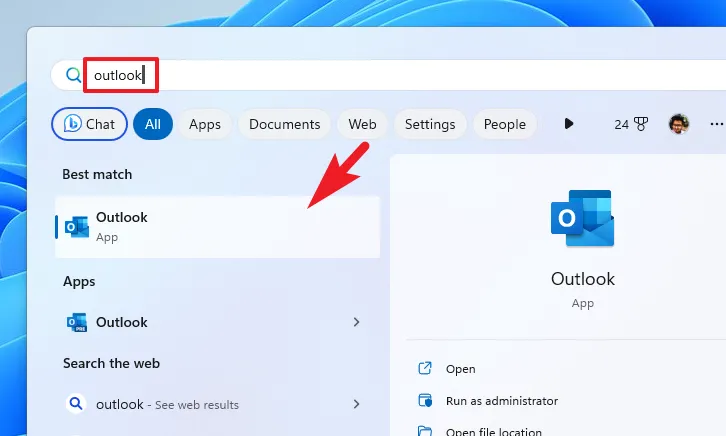
Depois disso, clique no ícone de ‘engrenagem’ no canto superior direito para prosseguir. Isso abrirá uma nova janela em sua tela.
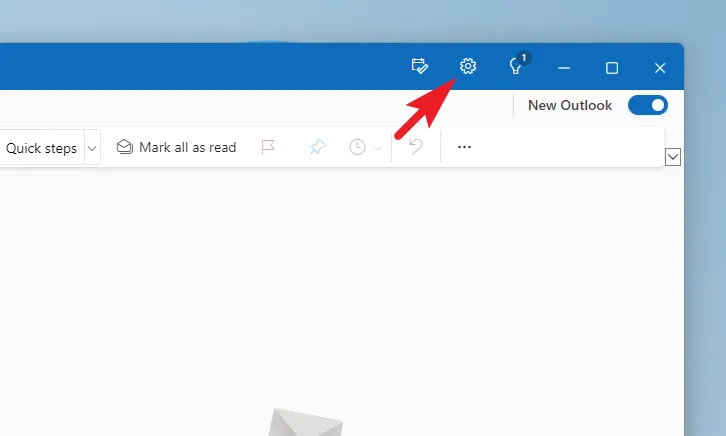
Na janela de configurações, verifique se você selecionou a guia ‘Contas’ no menu à esquerda. Em seguida, clique na opção ‘Assinaturas’ na seção Contas de e-mail.
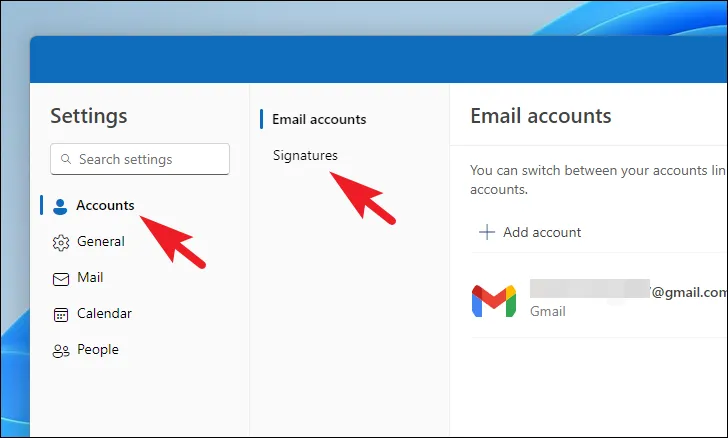
Na próxima tela, clique no menu suspenso e selecione a assinatura que deseja atualizar.
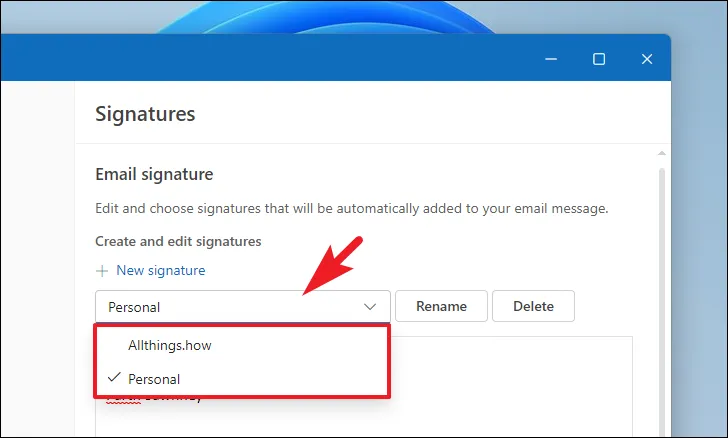
Em seguida, faça as alterações na assinatura usando a área de texto fornecida. Caso você também queira alterar o nome da assinatura, clique no botão ‘Renomear’ ao lado do menu suspenso. Uma vez feito, aperte o botão ‘Salvar’.
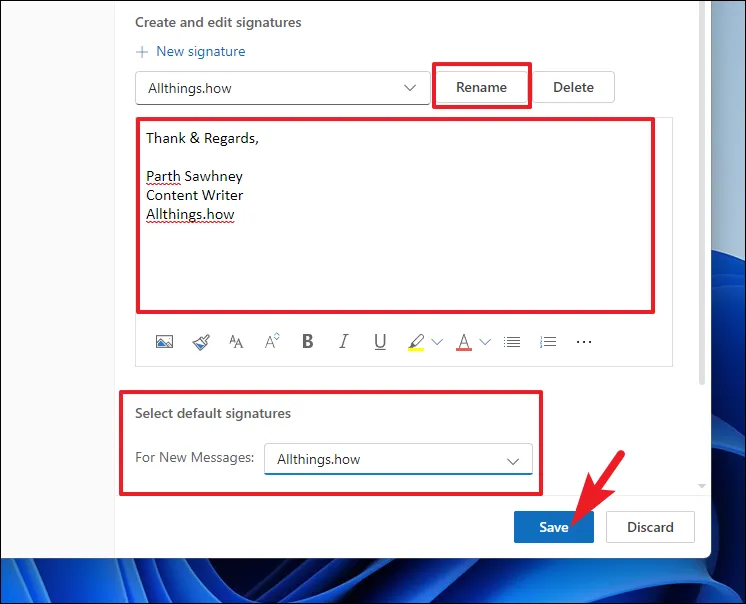
É isso. Toda mensagem que você enviar doravante terá a assinatura atualizada.
As assinaturas de e-mail são uma informação pequena, mas muito útil em um e-mail profissional. Pode não fazer ou quebrar o seu negócio, mas ter informações desatualizadas definitivamente deixará um gosto ruim na boca do receptor.



Deixe um comentário